Управление водяными знаками в UralCMS
В системе управления сайтом UralCMS предусмотрена гибкая настройка водяного знака, который накладывается на изображение для его защиты.
Видео: управление водяными знаками в UralCMS
Управление водяными знаками:
1. Настройки и оформление
2. Настройки оформления
3. Водяные знаки

На странице редактирования параметров водяных знаков вам будет доступно:
- Возможность наложения общего водяного знака на все изображения модулей
- Генерация и настройка оформления текстового водяного знака
- Настройка и наложение индивидуального вотермарка для конкретных разделов
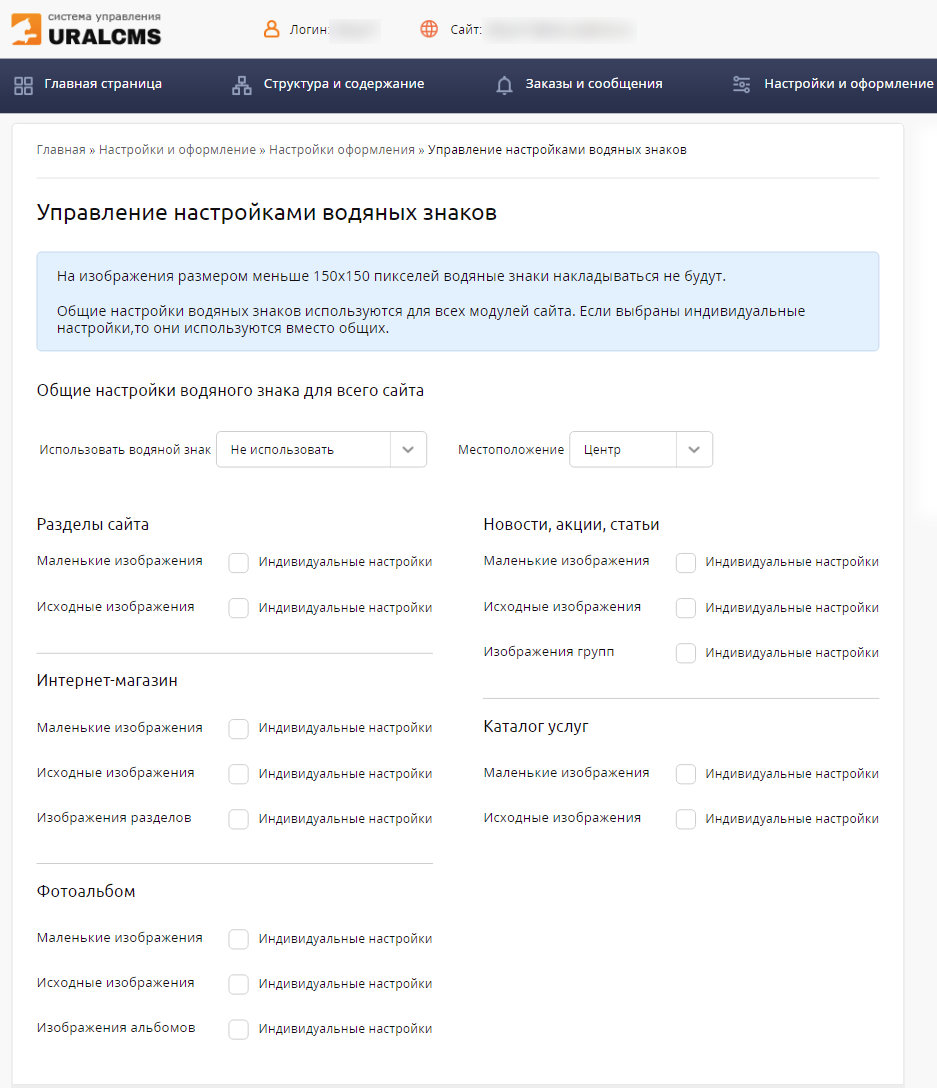
Настройка наложения общего водяного знака
Вы можете загрузить и использовать вотермарк одновременно для всех изображений, используемых в качестве основных и дополнительных картинок разделов, новостей, каталога услуг, рубрик и позиций магазина и так далее.
В качестве общего водяного знака Вы можете использовать графический знак, как и ранее, или создать вариант на основе обычного текста.
Для настройки общего водяного знака перейдите в раздел:
"Настройки и оформление" - "Настройки оформления" - "Водяные знаки"
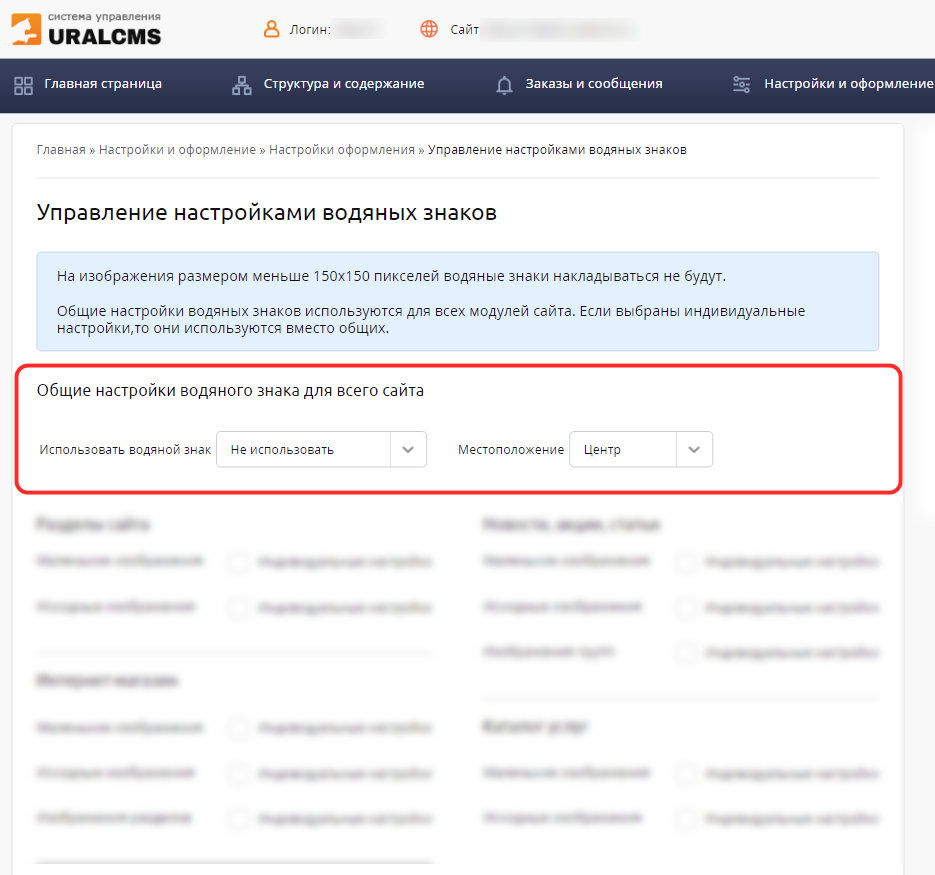
На открывшейся странице, в блоке "Общие настройки водяного знака для всего сайта" укажите какой водяной знак использовать (изображение, текстовый, не использовать), и установите необходимые параметры наложения. При этом, если ранее вы уже подключили и настраивали водяной знак для определенных модулей, тогда просто снимите отметку "Индивидуальные настройки" для модуля
Настройки текствого водяного знака
Вместо графического знака у вас есть возможность сгенерировать водяной знак на основе обычного текста и использовать такую защитную метку для изображений во всех типах разделов.
Чтобы создать текстовый знак, перейдите в настройках сайта в управление водяными знаками. В блоке "Общие настройки водяного знака для всего текста", в параметре "Использовать водяной знак" выберите значение "Сгенерированный текст" и укажите расположение на изображениях.
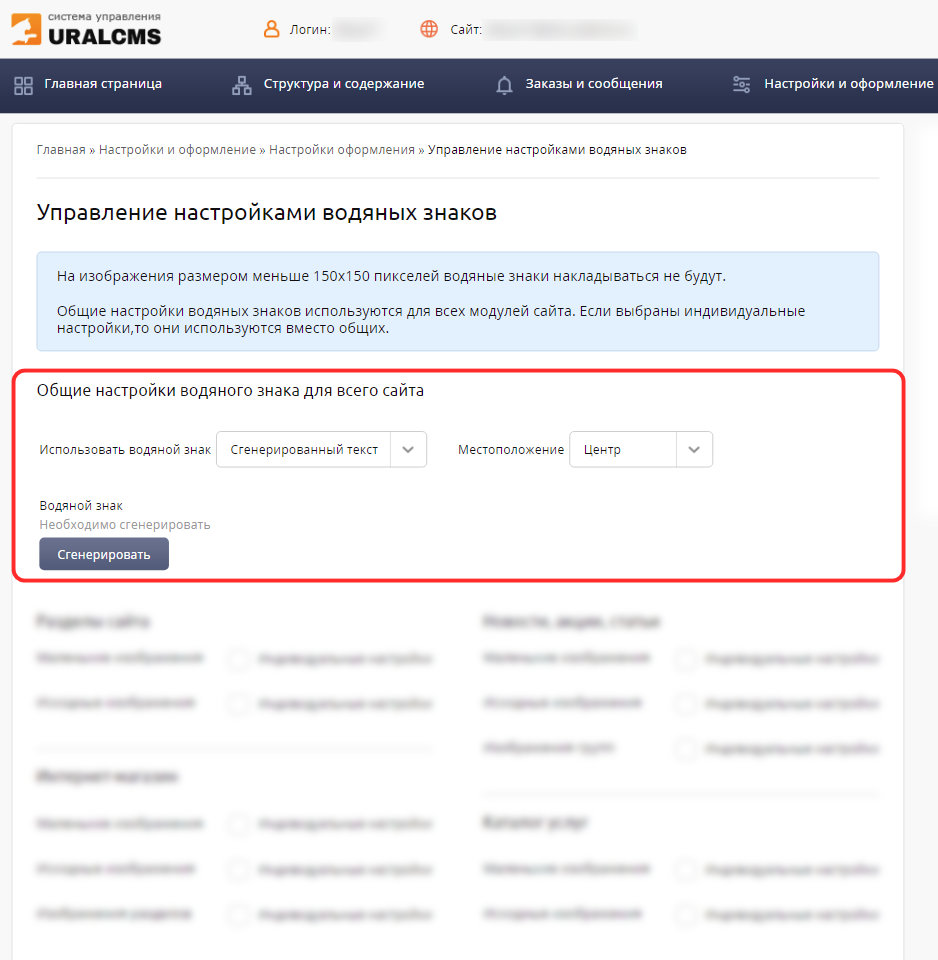
Далее, вам будет необходимо подобрать оптимальные настройки, относительно вашего знака.
Вы сможете изменить следующие параметры наложения:
- Указать текст водного знака.
- Установить размер вотермарка.
- Выбрать размер текста относительно размера знака.
- Настроить степень прозрачности.
- Установить угол обзора знака.
- Изменить шрифт текста.
- Подобрать оптимальный цвет текстового водяного знака.
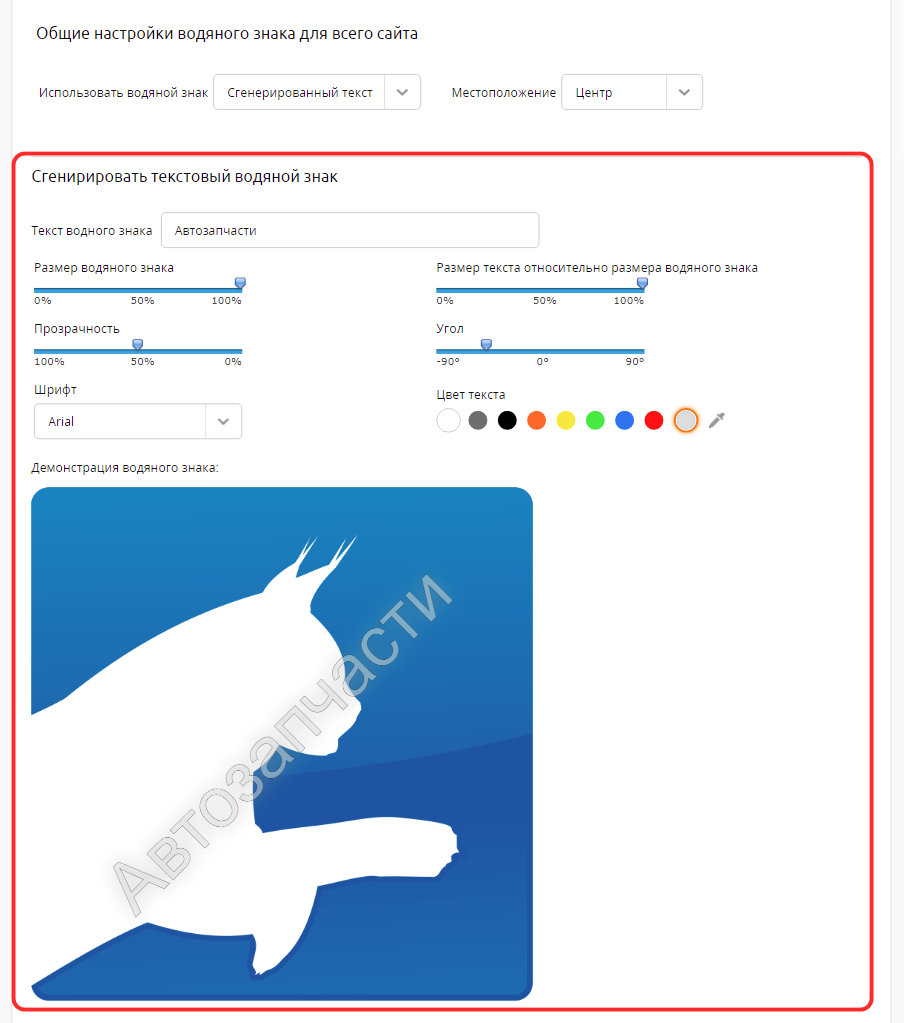
После настройки вотермарка сохраните изменения и проверьте изображения на сайте.
Индивидуальное наложение водяного знака на изображения
Вам доступна возможность изменять параметры наложения водяных знаков для каждого модуля.
Чтобы установить отдельно параметры вывода вотермарка для конкретного типа раздела перейдите в настройках сайта в управление водяными знаками. В блоке с конкретным модулем включите параметр "Индивидуальные настройки" для необходимого элемента.
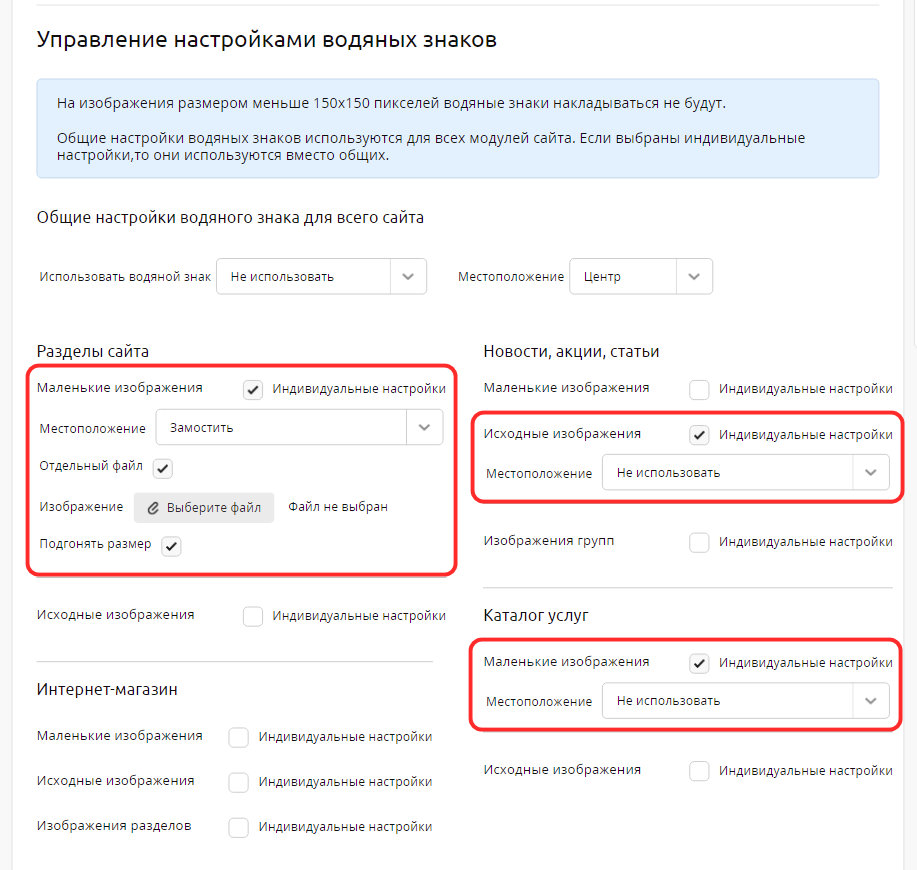
Установите настройки отображения знака по желанию, сохраните параметры и проверьте вывод водяных знаков в конкретных разделах на сайте.
Если необходимо отключить вотермарк для определенных элементов того или иного модуля, но при этом используется общий водяной знак, тогда выберите необходимый элемент в списке, включите параметр "Индивидуальные настройки" и в поле "Местоположение" установите значение "Не использовать".
Если у Вас возникли вопросы по работе с функционалом водяных знаков или необходима консультационная поддержка - обратитесь в службу технической поддержки .